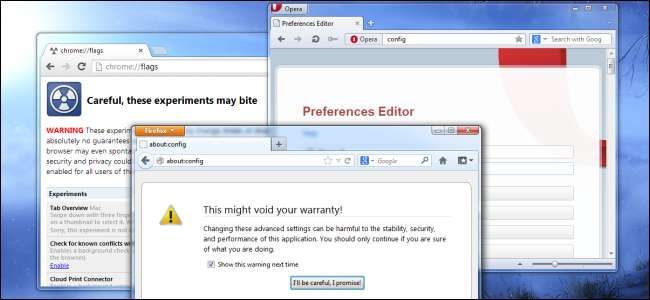
Selaimet ovat täynnä asetuksia ja vaihtoehtoja, joista monet on piilotettu. Jokaisella selaimella on paikka, jossa voit muuttaa lisäasetuksia, jotka eivät ole käytettävissä sen vakioasetusten ikkunassa.
Huomaa, että joidenkin näiden asetusten muuttaminen voi vaikuttaa kielteisesti selaimesi suorituskykyyn, vakauteen tai turvallisuuteen. Monet näistä asetuksista on piilotettu syystä.
Google Chrome
Kaikki Google Chromen vakaat asetukset näkyvät sen Asetukset-sivulla. Chromella on kuitenkin sivu, jolla voit muuttaa kokeellisia asetuksia ja ottaa käyttöön kokeelliset ominaisuudet. Nämä vaihtoehdot voivat muuttua tai kadota milloin tahansa, eikä niitä pidä pitää vakaina. Ne voivat aiheuttaa vakavia ongelmia, joten käytät niitä omalla vastuullasi.
Jos haluat tarkastella ja säätää näitä asetuksia, kirjoita kromi: // liput tai about: liput Chromen osoiteriville ja paina Enter.

Esimerkiksi joitain täältä tällä hetkellä löytämiäsi asetuksia ovat mahdollisuus ottaa käyttöön Chrome OS -tyylinen sovellusten käynnistysohjelma Windowsin tehtäväpalkissa ("Näytä Chrome-sovellusten käynnistysohjelma"), synkronoida suosikkikuvasi osana Chromen avoimen välilehden synkronointia (“Ota välilehden favicon-synkronointi käyttöön”) ja tallenna kokonaiset verkkosivut yhtenä MTHML-tiedostona (“Tallenna sivu MHTML: nä”).
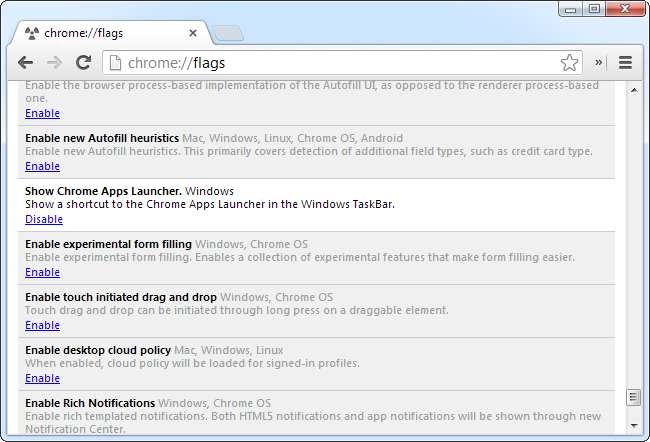
Asetuksen muuttamisen jälkeen sinun on käynnistettävä Chrome uudelleen, jotta muutos tulee voimaan.
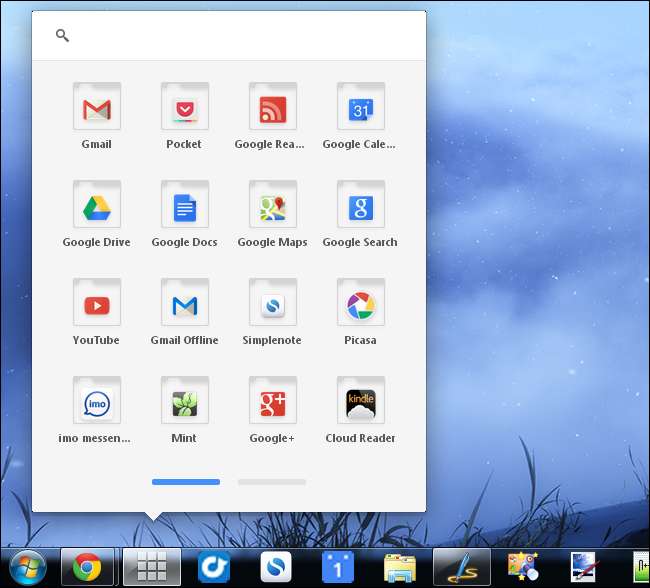
Mozilla Firefox
Voit käyttää Firefoxin lisäasetuksia kirjoittamalla about: konfig sen osoiteriville ja paina Enter. Näet varoitussivun. Ota varoitus vakavasti - saatat aiheuttaa vakavia ongelmia Firefox-profiilisi kanssa, jos et tiedä mitä olet tekemässä.
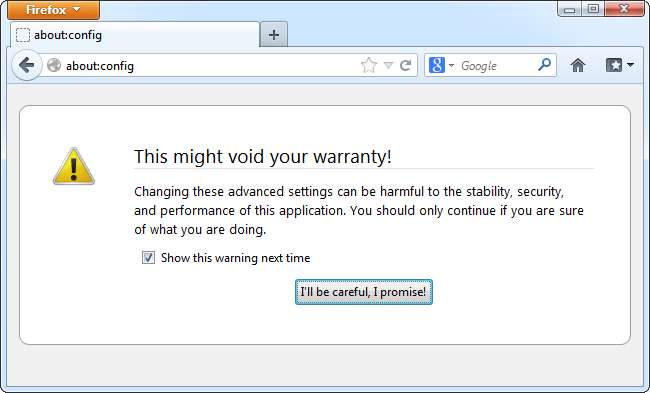
Firefoxin about: config -sivu tallentaa oikeastaan kaikki Firefox-asetukset, mukaan lukien asetukset, jotka voidaan määrittää graafisessa käyttöliittymässä, ja asennettujen laajennusten asetukset. Lihavoimattomat asetukset ovat oletusasetuksia, kun taas lihavoituja asetuksia on muutettu.
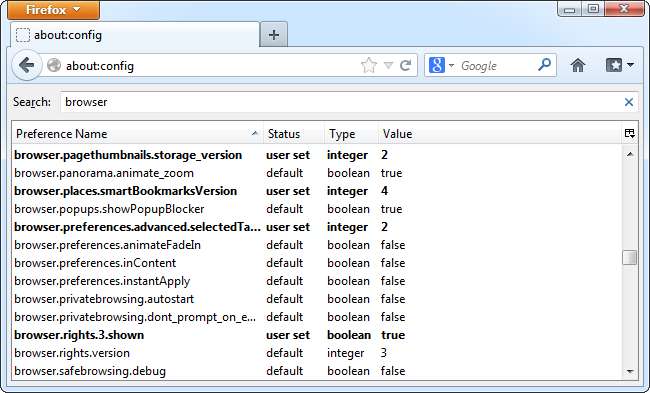
Täältä löydät kuitenkin myös mielenkiintoisia piilotettuja asetuksia. Yksi mielenkiintoinen esimerkki on browser.ctrlTab.previews asetus.
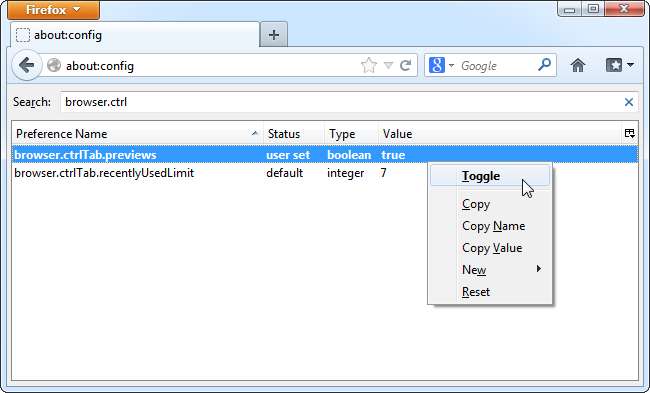
Kun tämä asetus on käytössä, näet pikkukuvien luettelon avoimista välilehdistä, kun vaihdat välilehtiä painamalla Ctrl + Sarkain-pikanäppäintä. Tämä esikatseluluettelo tulee näkyviin vain, kun välilehtiä on tarpeeksi auki. Oletusarvo on vähintään 7, mutta voit muuttaa sitä muokkaamalla browser.ctrlTab.recentlyUsedLimit asetus.
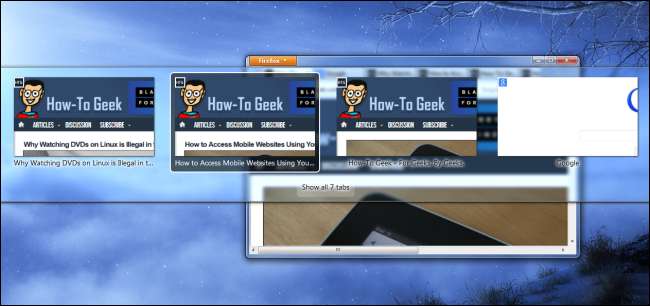
Voit selata noin: config -sivua hakukentän avulla, mutta sinun on parempi löytää mielenkiintoisia luetteloita: config-tweaksista verkossa. Jos löydät haluamasi muutoksen, sen muuttaminen on helppoa.
Internet Explorer
Internet Explorerissa on asetuksia, joita ei voi muuttaa käyttöliittymästä, mutta niihin ei ole yhtä helppoa päästä. Nämä asetukset voidaan joko säätää Windowsin rekisteristä tai Ryhmäkäytäntöeditori . Suurin osa näistä vaihtoehdoista on tarkoitettu järjestelmänvalvojille lukitsemaan ja mukauttamaan IE-käyttöönottoja verkossa.
Jos sinulla on ryhmäkäytäntöeditori, joka ei ole käytettävissä Windowsin kotiversioissa, voit käyttää sitä IE-lisäasetusten tarkasteluun ja muuttamiseen. Avaa se painamalla Windows-näppäintä, kirjoita gpedit.msc Käynnistä-valikkoon (tai aloitusnäyttöön, jos käytät Windows 8 -käyttöjärjestelmää) ja paina Enter-näppäintä. (Jos ryhmäkäytäntöeditori ei tule näkyviin, sinulla on todennäköisesti Windowsin kotiversio ilman ryhmäkäytäntöeditoria.)
IE: n asetukset ovat kohdassa Hallintamallit \ Windows-komponentit \ Internet Explorer.
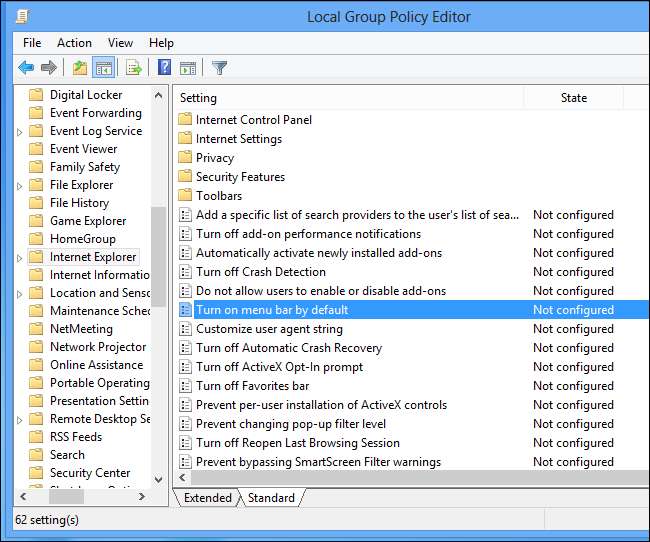
Esimerkiksi, jos kaipaat vanhaa Tiedosto / Muokkaa / Näytä-valikkoa, voit ottaa sen oletusarvoisesti käyttöön asettamalla Ota valikkopalkki käyttöön oletuksena Käytössä.
Ooppera
Voit käyttää Operan lisäasetuksia kirjoittamalla ooppera: kokoonpano Operan osoiteriville ja paina Enter. Operan Preferences Editor toimii kuten ystävällisempi haku: config.
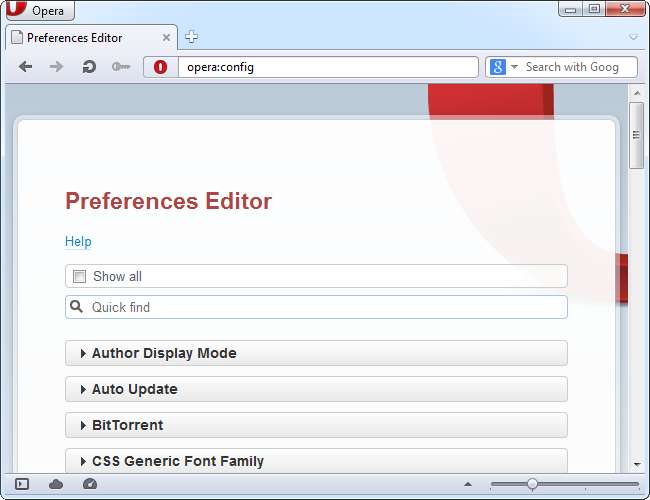
Kuten muissakin selaimissa, Operan Asetusten muokkausohjelmassa on useita asetuksia, mukaan lukien sekä vakioliittymässä olevat asetukset että piilotetut asetukset, joita voit muuttaa vain tältä sivulta. Voit etsiä asetuksia käyttämällä sivun pikahakukenttää. Toisin kuin Firefoxin about: config -sivulla, Operan opera: config sisältää sisäänrakennetut ohjevihjeet, jotka selittävät kunkin asetuksen.
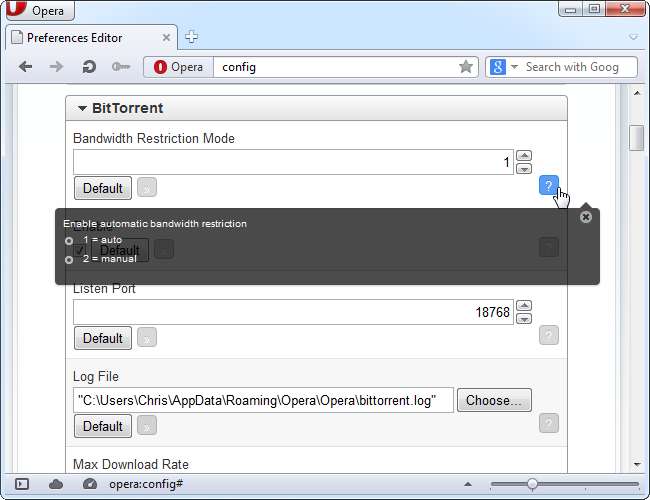
Safarilla ei näytä olevan vastaavaa paikkaa piilotettujen lisäasetusten mukauttamiseksi. Jos muutettava asetus ei ole käytettävissä Safarin asetusikkunassa, sinulla ei ole onnea - ellet tietenkään löydä laajennusta sen muuttamiseksi.







